
CANON PIXUS MG3530からの買い替えなので、それとの比較になります。
ブラザーのインクジェット複合機 DCP-J577Nのメリット

印刷が早い
印刷を指定してから実際に印刷を始めるまでの、気になるタイムラグがありません。
すぐに印刷を始めてくれるので、ストレスを感じずにすみます。
数字データとしては、次のように公表されています。
| A4普通紙カラー | 約6ipm |
| A4普通紙モノクロ | 約12ipm |
| L版フチなし | 約34秒/枚 |
本体に収納できる前面給紙トレイだから便利
給紙トレイが、本体にぴったりのサイズで収納されています。

紙のセットの仕方
プリンターの前面から給紙トレイを完全に引き出します。
トレイカバーを上に持ち上げて開きます。

紙が詰まらないようにさばいてから、紙をトレイに入れます。
用紙ガイドのつまみをつまんで動かし、紙の幅に合わせてセットします。

A4サイズの紙が100枚まで入れられます。
そのため、普段A4しか使わないなら、プリントアウトしようとするたびに紙をセットする必要がなく、とても楽です。
インク交換が簡単
前面右に、つまみのついたインクカバーがあります。

それを開いて、インクカートリッジを出し入れするだけです。
毎回マニュアルを見なくても、簡単にインク交換できます。
インクが4色独立で安い
インクカートリッジは、ブラック(黒)、イエロー(黄)、シアン(青)、マゼンタ(赤)の4色です。
プリンターを買うと、スターターインクカートリッジが付属してきます。

これは普通のインクカートリッジよりも容量が少ないのですが、分量は非公開だそうです。
ランニングコスト
| A4普通紙カラー | 約8.4円/枚 |
| A4普通紙モノクロ | 約2.7円/枚 |
| L版フチなし | 約18.6円/枚 |
無線LANでも有線USBでも接続できる
無線LANルーターがWPS機能対応ならワンタッチで設定・接続が可能です。
https://www.brother.co.jp/product/printer/inkjet/dcpj577n/feature/index.aspx
無線LANは、IEEE802.11b/g/nです。
有線接続して使いたい場合は、USB接続コードは付属していないので、別途購入する必要があります。


Hi-Speed USB2.0対応です。
パソコンにインストールされるアプリが二つだけ
Brother UtilitiesとBrother iPrint&Scanだけです。
アプリ自体もシンプルで、使いやすいです。
使い方のよくわからないアプリがやたらとたくさんインストールされたら、嫌ですよね。
スマホから直接印刷できる
パソコンなしでも、アプリを使って、スマホから直接プリントできます。
ブラザーのオリジナルアプリとして、Brother iPrint&Scan、Brother 名刺・カードプリント、Brother プリントサービスプラグイン、Brother いつでもはがき・年賀状プリントがあります。
他には、AirPrint(iOS端末のみ)、Google クラウドプリント、日本郵便のはがきデザインキット、LINE Cameraも使えます。
Wi-Fi機能搭載のスマホやタブレットなら、自宅に無線LAN環境がなくても、プリビオと接続して、直接プリント指示が出せます。
https://www.brother.co.jp/product/printer/inkjet/dcpj577n/feature/feature5/index.aspx
パソコンなしでもタッチパネルで操作できる
2.7型TFT液晶ディスプレイがプリンターの前面についていて、タッチパネルで操作できます。
これが案外便利です。
最初のセットアップから、年賀状作成までできてしまいます。
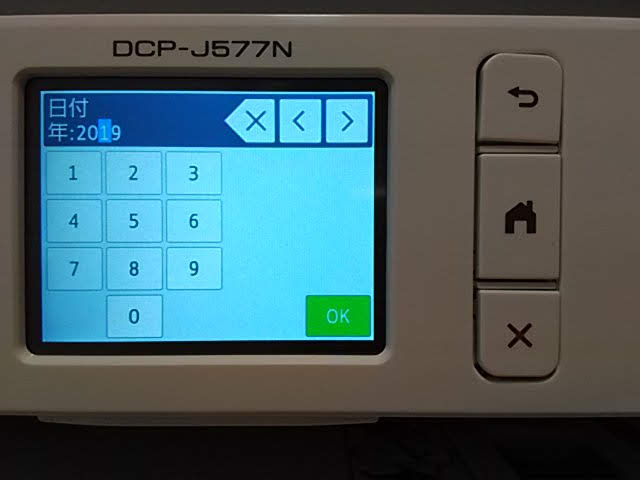




プリンター本体に、年賀状アプリがインストールされています。
もちろん、年賀状は、パソコンの年賀状ソフトや、スマホ・タブレットの年賀状アプリで作ることもできます。
ブラザーのインクジェット複合機 DCP-J577Nのデメリット
私にとっては、けっこう重いです。 約7.1kg あります。
ブラザーのインクジェット複合機 DCP-J577Nの機能
| サイズ(排紙トレイを引き出していない時) | 横幅400×奥行き341×高さ151mm |
| 重さ | 約7.1kg |
| 稼働音 | 50dBA以下 |
| 記録紙サイズ | L版~A4 |
| カラースキャン光学解像度 | 最大1200(主走査)×2400dpi(副走査) |
| スキャン速度(カラー/モノクロ) | 約4.4/3.4秒 |
| コピー速度(カラー/モノクロ) | 約2.7/5.6ipm |
プリンター、スキャナー、コピー機能あり
複合機で、プリントアウト以外にも、スキャンもモノクロコピーもカラーコピーもできます。


自動両面プリント機能
片面を印刷した後、手で裏返して紙をセットし直さなくても、「両面プリント」を指定すると、自動的に両面にプリントしてくれます。
写真プリントが美しい
富士フイルムのインクジェットペーパー「画彩 写真仕上げ Proモード」に対応した専用モードを搭載。
https://www.brother.co.jp/product/printer/inkjet/dcpj577n/feature/feature1/index.aspx#pro
付属品として、お試し用のブラザー専用紙「イノベラ写真光沢紙」L判3枚がついています。
便利なコピー機能
ブックコピー、インク節約モード、裏写り除去コピー、地色除去コピーなどの機能があるので、コピーしにくいものもきれいにコピーできて、うれしいです。
もちろん、縮小・拡大コピーもできます。
メモリーカードからダイレクトプリントできる

| 対応メディア*13 | SDメモリーカード(2GBまで)、SDHCメモリーカード(32GBまで)、SDXCメモリーカード(256GBまで)、マルチメディアカード/plus(2GB/4GBまで) |
| デジカメプリント解像度*5 | 最大2400×1200dpi |
| デジカメプリント画像 フォーマット | JPEG |
↑https://www.brother.co.jp/product/printer/inkjet/dcpj577n/spec/index.aspx#spec-privio-capより引用
まとめ
紙送りに問題がなく、指示をするとすぐにプリントアウトしてくれるのが、とにかく嬉しいです。
インク交換も圧倒的に簡単です。
音も別に気になりません。
インクカートリッジ収納部のふたとか、開けるべきところにはつまみがついているのが、わかりやすくて地味に便利です。
「プリンターに液晶画面はいらないだろう」と思っていたのですが、前面についているタッチパネルが意外と便利でした。パソコンを介在させなくても、だいたい何でもできちゃう感じです。
ブラザーのA4インクジェット複合機 DCP-J577Nは、買って正解でした。











